Parfois, vous pouvez constater que votre Hôte du fournisseur WMI Le processus utilise constamment une partie importante du processeur sur votre ordinateur Windows 11/10/8/7. Il a été rapporté que parfois le processus finit par utiliser plus de 50 % de la puissance du processeur, en particulier lorsque des applications multimédias sont utilisées. Dans cet article, nous verrons comment résoudre le problème d’utilisation élevée du processeur de l’hôte du fournisseur WMI. Mais avant de parler des moyens de résoudre les problèmes, examinons rapidement ce qu’est l’hôte du fournisseur WMI.
Qu’est-ce que l’hôte du fournisseur WMI ?
L’hôte du fournisseur WMI de service (WmiPrvSE.exe) est un acronyme pour Service de fournisseur d’instrumentation de gestion Windows. Il s’agit d’un service important et il serait difficile de gérer les applications sans ce processus. S’il est arrêté, de nombreuses fonctionnalités du système deviendront inutiles. De plus, les utilisateurs peuvent même ne pas recevoir de notifications pour diverses erreurs.
WmiPrvSE.exe est-il un virus ?
Le légitime WmiPrvSE.exe ou le processus de service du fournisseur d’instrumentation de gestion Windows se trouve dans le Windows/Système32, mais les logiciels malveillants peuvent se déguiser en utilisant ce nom et se placer dans n’importe quel dossier. Donc, pour isoler cette possibilité, vérifiez les propriétés du fichier et scannez-le avec votre antivirus.
Comment puis-je empêcher l’hôte du fournisseur WMI d’utiliser autant de CPU ?
Revenons maintenant au sujet de cet article, si vous le voyez utiliser un processeur élevé, exécutez services.msc et relancez le « Windows Management Instrumentation” Service et voyez si cela vous aide. Si cela ne vous aide pas, essayez ces suggestions :
- Exécutez l’utilitaire de résolution des problèmes de maintenance du système
- Exécutez l’utilitaire de résolution des problèmes de performances du système
- Dépannage dans l’état de démarrage minimal
- Vérifiez les journaux de l’Observateur d’événements.
Vous aurez besoin d’une autorisation d’administrateur pour certains d’entre eux.
1]Exécutez l’utilitaire de résolution des problèmes de maintenance du système
Exécutez l’utilitaire de résolution des problèmes de maintenance du système. Pour exécuter le Outil de dépannage pour la maintenance du système. Ouvrez Exécuter, saisissez ce qui suit et appuyez sur la touche Entrée :
msdt.exe -id MaintenanceDiagnostic
Aide-t-il?
2]Exécutez l’outil de dépannage des performances du système
Ensuite, lancez le Outil de dépannage des performances du système. Pour ce faire, ouvrez une invite de commande élevée, tapez ce qui suit et appuyez sur Entrée pour exécuter l’utilitaire de résolution des problèmes de performances.
msdt.exe /id PerformanceDiagnostic
Cet outil de dépannage aide l’utilisateur à ajuster les paramètres pour améliorer la vitesse et les performances du système d’exploitation.
3]Résoudre les problèmes dans l’état de démarrage minimal
Démarrez le système en mode sans échec avec mise en réseau. Si le système fonctionne correctement en mode sans échec, vous devrez peut-être effectuer un démarrage minimal. Vous devez suivre une procédure différente pour démarrer Windows 10 en mode sans échec. Une fois là-bas, sélectionnez l’option pour démarrer le système en « Mode sans échec avec mise en réseau ».
Alors démarrez dans l’état de démarrage propre, puis essayez de dépanner, d’identifier et d’isoler manuellement le processus incriminé. Une fois votre travail terminé, configurez le système pour qu’il démarre normalement.
4]Vérifier les journaux de l’Observateur d’événements
Idéalement, ces étapes devraient résoudre le problème d’utilisation élevée du processeur en raison de l’hôte du fournisseur WMI. Cependant, si le problème n’est toujours pas résolu, pour identifier le processus incriminé, vous pouvez également utiliser l’Observateur d’événements, puis l’utiliser pour identifier les erreurs.
Cliquez sur le menu Win+X et sélectionnez Observateur d’événements. Cliquez sur le menu Affichage et sélectionnez Afficher les journaux d’analyse et de débogage. Ensuite, sous Journaux des applications et des services > Microsoft > Windows > Activité WMI, localisez le journal opérationnel pour WMI. Recherchez ici les erreurs possibles et notez le ClientProcessID.
Ouvrez maintenant l’onglet Gestionnaire des tâches > Services et cliquez sur PID pour organiser les processus par PID.
Recherchez le processus avec l’ID de processus correspondant sous. C’est le processus qui fait que WMI utilise un processeur excessif.
En rapport: Échec de la réinitialisation du référentiel WMI, erreur 0x80070005, 0x8007041B, 0x80041003
Qu’est-ce que l’hôte du fournisseur WMI ?
Hôte du fournisseur WMI (WmiPrvSE.exe) signifie Windows Management Instrumentation Provider Service. Lorsqu’une autre application requiert des informations sur votre Windows, WMI offre un moyen standard de fournir ces informations. Bien que les consommateurs n’en verront pas beaucoup l’utilité, il est important dans Enterprise ou partout où les PC sont gérés de manière centralisée.
Puis-je désactiver l’hôte du fournisseur WMI ?
Il est possible de désactiver le WMI en le désactivant depuis la section services. Dans le composant logiciel enfichable Services, recherchez le service Windows Management Instrumentation, cliquez dessus avec le bouton droit de la souris et désactivez-le. Cependant, cela cassera des choses et il est préférable de le laisser tel quel.
Puis-je mettre fin à l’hôte du fournisseur WMI ?
Non, vous ne pouvez pas mettre fin à l’hôte du fournisseur WMI ? L’hôte du fournisseur WMI est un service du système d’exploitation et ne peut donc pas ou ne doit pas être arrêté ou désactivé de manière permanente.
Si vous avez besoin de plus d’aide, il y a un article avancé sur TechNet qui traite du dépannage de l’utilisation élevée du processeur dans les composants WMI.
Quelques articles sur les processus utilisant de grandes ressources :






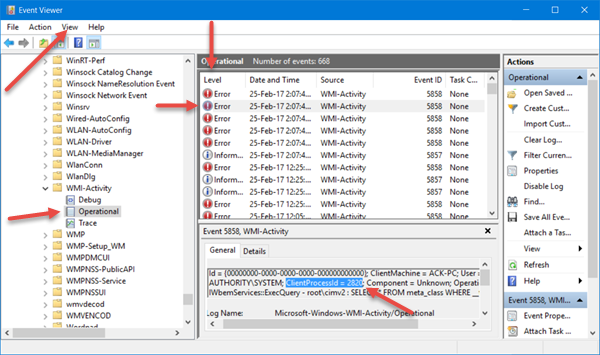
![[2023] 6 façons de copier / coller du texte brut sans formatage](https://media.techtribune.net/uploads/2021/03/5-Ways-to-Copy-Paste-Plain-Text-Without-Formatting-on-Your-Computer-shutterstock-website-238x178.jpg)






